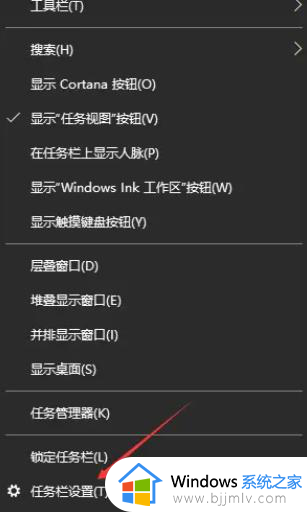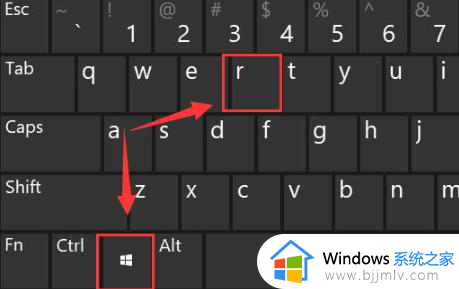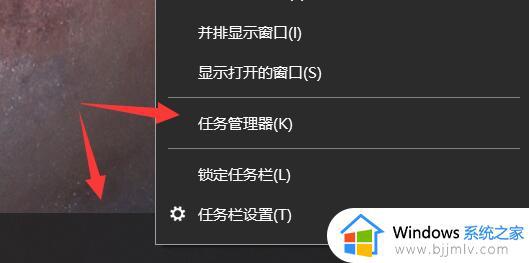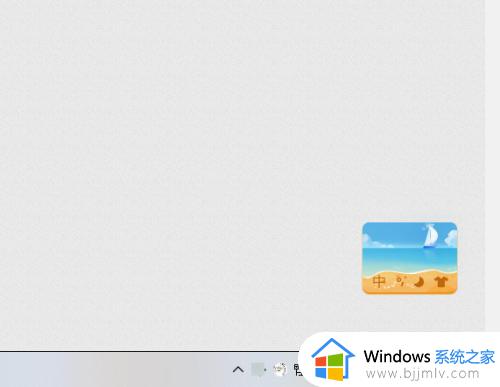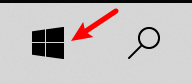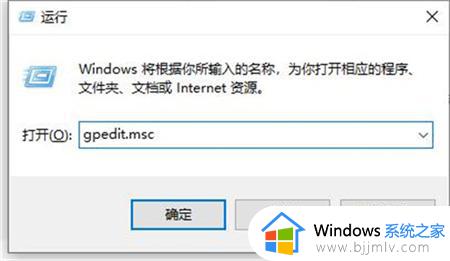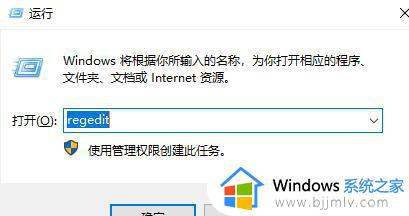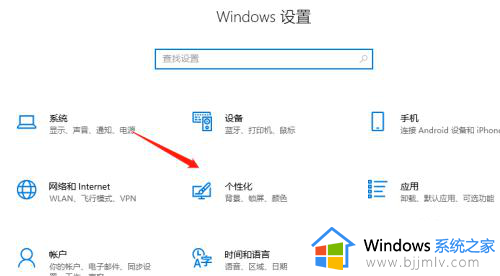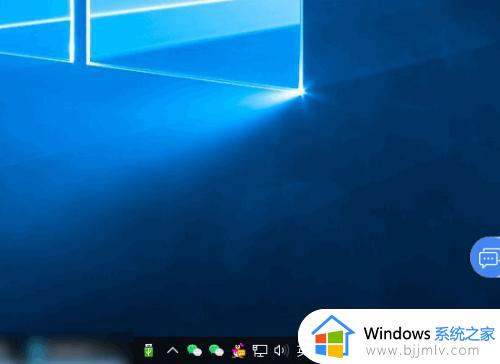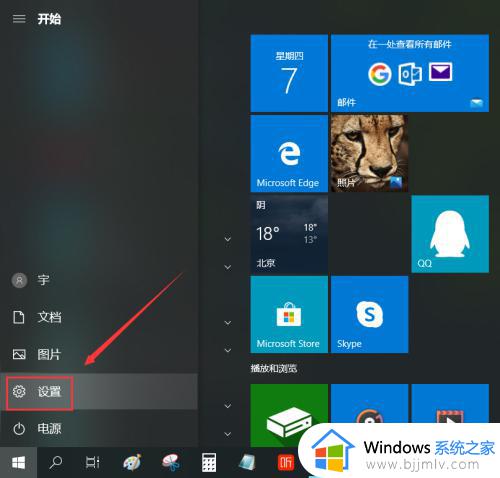任务栏不显示应用图标怎么办win10 win10任务栏看不到运行图标处理方法
更新时间:2023-11-16 10:21:50作者:runxin
每次在win10电脑上运行程序时,桌面底下任务栏上都会显示当前运行程序的图标,同时也能够方便用户进行切换,然win10而近日有小伙伴反馈自己win10系统中的任务栏上突然不显示运行的程序图标了,对此任务栏不显示应用图标怎么办呢?今天小编就带来win10任务栏看不到运行图标处理方法。
具体方法如下:
办法一:
1、按下 ctrl+shift+esc 组合键打开 任务管理器。
2、在任务管理器界面找到 Windows 资源管理器 ,在该选项上单击右键,选择 【重新启动】即可!
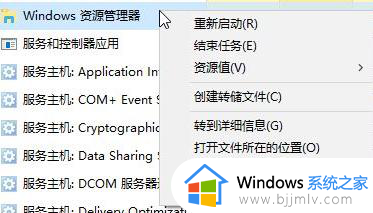
办法二:
1、在键盘上按下【windows+X】组合键打开高级菜单,在弹出的菜单中点击【命令提示符(管理员)】。
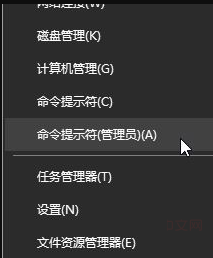
2、在命令提示符中输入:tskill explorer 指令后按下回车键执行命令。
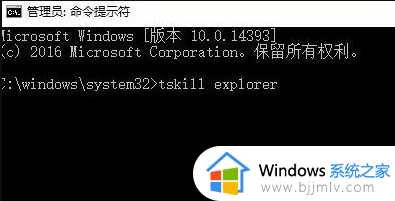
综上所述就是小编给大家带来的win10任务栏看不到运行图标处理方法了,碰到同样情况的朋友们赶紧参照小编的方法来处理吧,希望本文能够对大家有所帮助。